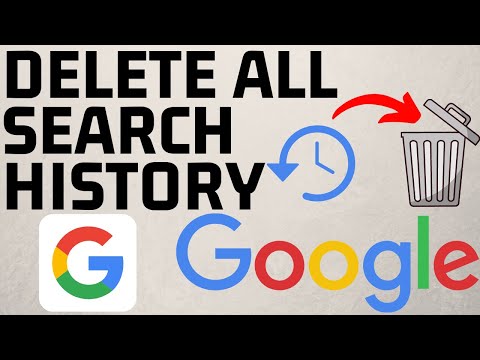
విషయము
- దశల్లో
- విధానం 1 వ్యక్తిగత శోధనలను తొలగించండి
- విధానం 2 మీ పూర్తి శోధన చరిత్రను తొలగించండి
- విధానం 3 మీ బ్రౌజర్ను స్వయంచాలకంగా పూర్తి చేయండి
మీకు Google లో ఇబ్బందికరమైన శోధన చరిత్ర ఉందా? మీ అలవాట్లు మరియు ప్రాధాన్యతలను తెలుసుకోవడానికి మీ గత శోధన చరిత్రను ఉపయోగించడం ద్వారా Google మీ శోధన ఫలితాలను మెరుగుపరుస్తుంది, కానీ కొన్నిసార్లు మీరు శోధన ఎప్పుడూ జరగకూడదని కోరుకుంటారు. అదృష్టవశాత్తూ, మీరు Google మెమరీ నుండి గత శోధనను సులభంగా తొలగించవచ్చు లేదా ఒకేసారి తొలగించవచ్చు. మరింత సమాచారం కోసం క్రింది దశ 1 చూడండి.
దశల్లో
విధానం 1 వ్యక్తిగత శోధనలను తొలగించండి
-

Google శోధన చరిత్ర పేజీని తెరవండి. ఇది మీ Google ఖాతాకు లాగిన్ అయినప్పుడు మీరు చేసిన అన్ని Google శోధనలను ప్రదర్శించే Google పేజీ. మీరు లాగిన్ చేయనప్పుడు చేసిన శోధనలు సేవ్ చేయబడవు.- మీరు చిరునామాలో ఈ పేజీలో చూడవచ్చు www.google.com/history.
-

మీరు తొలగించాలనుకుంటున్న ఎంట్రీల కోసం చూడండి. చారిత్రక శోధన పేజీలో, మీరు సమర్పించిన చివరి రోజుల కోసం మీ అన్ని శోధనలను చూస్తారు. బటన్పై క్లిక్ చేయడం ద్వారా మీరు పాత అంశాలను చూడవచ్చు మునుపటి. మీరు తొలగించాలనుకుంటున్న ప్రతి ఎంట్రీ పక్కన ఉన్న పెట్టెను ఎంచుకోండి.- ప్రదర్శించబడే ఫలితాలను క్రమబద్ధీకరించడానికి మీరు పేజీ యొక్క ఎడమ వైపున ఉన్న వర్గాలను ఉపయోగించవచ్చు.
- చెక్బాక్స్ మీరు నమోదు చేసిన శోధన పదం పక్కన మాత్రమే కనిపిస్తుంది, కానీ పెట్టెను తనిఖీ చేస్తే మీరు ఈ శోధన నుండి ఎంచుకున్న అన్ని సైట్లు కూడా తొలగిపోతాయి.
- పేజీలో ప్రదర్శించబడేవన్నీ తనిఖీ చేయడానికి, జాబితా ఎగువన ఉన్న బటన్ పై క్లిక్ చేయండి.
-

తనిఖీ చేసిన అంశాలను తొలగించండి. బటన్ పై క్లిక్ చేయండి అంశాలను తొలగించండి శోధన కార్యాచరణ రేఖాచిత్రాల క్రింద. ఎంచుకున్న అన్ని అంశాలు మీ శోధన చరిత్ర నుండి తీసివేయబడతాయి.
విధానం 2 మీ పూర్తి శోధన చరిత్రను తొలగించండి
-

Google శోధన చరిత్ర పేజీని తెరవండి. ఇది మీ Google ఖాతాకు లాగిన్ అయినప్పుడు మీరు చేసిన అన్ని Google శోధనలను ప్రదర్శించే Google పేజీ. మీరు లాగిన్ చేయనప్పుడు చేసిన శోధనలు సేవ్ చేయబడవు.- మీరు చిరునామాలో ఈ పేజీలో చూడవచ్చు google.com/history.
-

సెట్టింగుల మెనుని తెరవండి. పేజీ యొక్క కుడి ఎగువ మూలలో ఉన్న గేర్ చిహ్నాన్ని క్లిక్ చేసి, కనిపించే మెను నుండి సెట్టింగులను ఎంచుకోవడం ద్వారా మీరు దీన్ని యాక్సెస్ చేయవచ్చు. -

"అన్నీ తొలగించు" లింక్పై క్లిక్ చేయండి. మీరు ఈ శోధనను Google శోధన గురించి విభాగంలో కనుగొనవచ్చు. ఈ లింక్పై క్లిక్ చేస్తే మీరు కొనసాగించాలనుకుంటున్నారా అని అడుగుతూ క్రొత్త విండో తెరుచుకుంటుంది. మీరు కోరుకుంటే, బటన్ పై క్లిక్ చేయండి అన్నీ క్లియర్ చేయండి. -

శోధన చరిత్రను నిలిపివేయండి. మీ శోధన చరిత్రను సేవ్ చేయకూడదని మీరు Google ను ఇష్టపడితే, బటన్ పై క్లిక్ చేయండి సోమరిగాచేయు సెట్టింగుల పేజీలో. ఇది మీ శోధన చరిత్రను సేవ్ చేయకుండా Google ని నిరోధిస్తుంది, ఇది మీకు లభించే ఫలితాలను ప్రభావితం చేస్తుంది.
విధానం 3 మీ బ్రౌజర్ను స్వయంచాలకంగా పూర్తి చేయండి
-

ఇంటర్నెట్ ఎక్స్ప్లోరర్ స్వీయపూర్తిని క్లియర్ చేయండి. కీలను నొక్కడం ద్వారా "ఇటీవలి చరిత్రను క్లియర్ చేయి" విండోను తెరవండి Ctrl + Shift + Delete. అన్ని ఆటో పూర్తి డేటాను తొలగించడానికి "ఫారం డేటా" పెట్టెను ఎంచుకోండి. బటన్ పై క్లిక్ చేయండి తొలగిస్తాయి ఎంట్రీలను తొలగించడానికి. -

Google Chrome స్వీయపూర్తిని క్లియర్ చేయండి. కీలను నొక్కడం ద్వారా "బ్రౌజింగ్ డేటాను క్లియర్ చేయి" విండోను తెరవండి Ctrl + Shift + Delete. "ఆటో-కంప్లీట్ డేటా" బాక్స్ను తనిఖీ చేసి, బటన్ పై క్లిక్ చేయండి బ్రౌజింగ్ డేటాను క్లియర్ చేయండి స్వీయ-పూర్తి డేటాను తొలగించడానికి.- మీరు సేవ్ చేసిన అన్ని ఎంట్రీలను తొలగించాలనుకుంటే సమయ విరామం "ప్రారంభం నుండి" సెట్ చేయబడిందని నిర్ధారించుకోండి.
-

స్వీయపూర్తి ఫైర్ఫాక్స్ క్లియర్ చేయండి. కీలను నొక్కడం ద్వారా "ఇటీవలి చరిత్రను క్లియర్ చేయి" విండోను తెరవండి Ctrl + Shift + Delete. "ఫారమ్లు & శోధన చరిత్ర" బాక్స్ను తనిఖీ చేసి, బటన్ పై క్లిక్ చేయండి ఇప్పుడు తొలగించండి స్వీయ-పూర్తి డేటాను తొలగించండి.- మీరు సేవ్ చేసిన అన్ని ఎంట్రీలను తొలగించాలనుకుంటే సమయ విరామం "అన్నీ" కు సెట్ చేయబడిందని నిర్ధారించుకోండి.